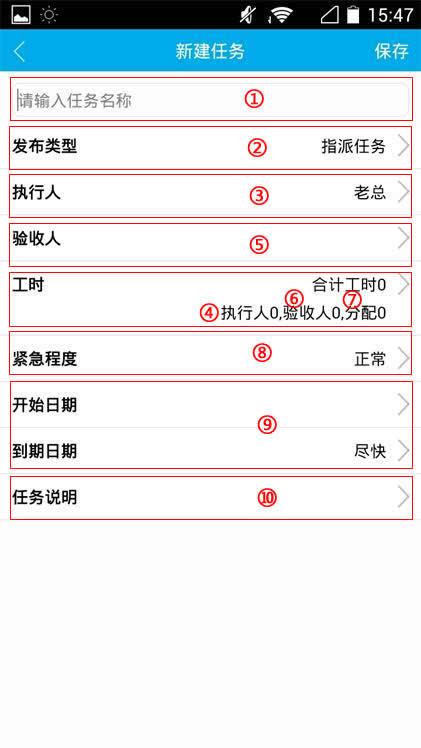在【任务】下"我的任务"界面,点击我负责的、我参与的、我验收的、我安排的页面里面的右上角,都有“新建任务”按钮,点击按钮新建常规任务、批量任务、重复任务三种任务。
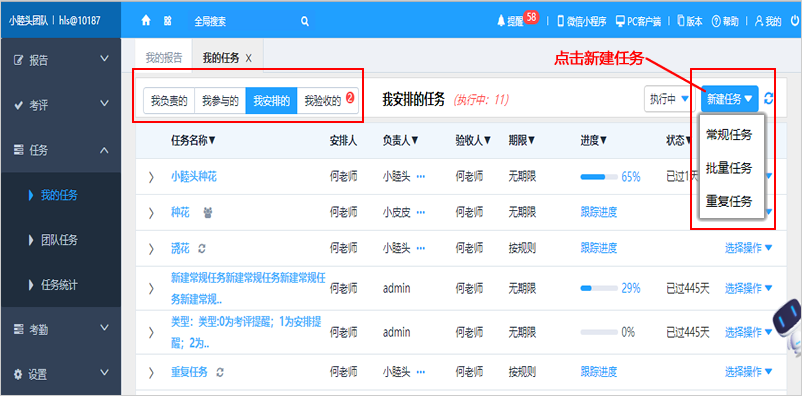
在“我的任务”中选择“我安排的”任务列表,点击选择操作,选择编辑任务就可以进行任务编辑;

新建/编辑任务时,需要完成以下事项:
1.输入任务名称;
2.选择任务负责人;
3.选择该任务是/否验收;
4.选择任务验收人;
5.选择任务参与人;
6.选择任务开始时间;
7.选择任务结束时间;
8.选择是否启用工时,如果启用填入相应的任务工时数;
9.选择任务紧急程度;
10.填写任务要求;
11.上传任务附件:任务有附件的时候可以上传附件。

可通过以下几种方式进行任务安排;
1、在【任务】下"我的任务"、“任务中心”界面“子菜单”切换区域,点击“+”按钮来安排任务;
2、在【任务】下“项目中心”中点击某一项目名称,在弹出的子菜单中点击“分解项目”,在“项目任务”界面中点击底部的“+”按钮来安排任务。
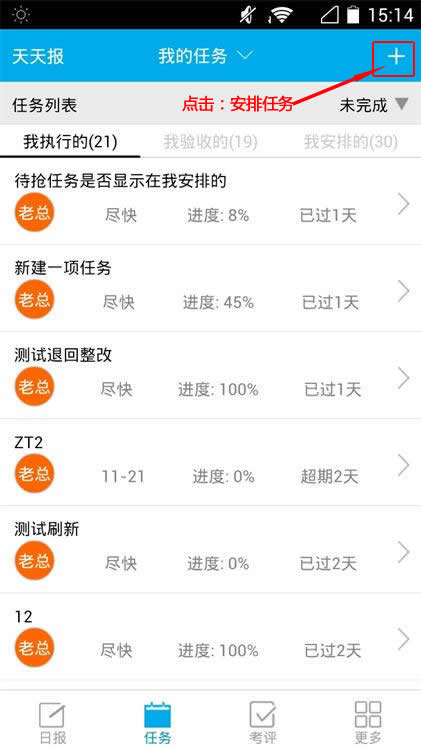
可通过以下几种方式进行编辑任务:
1、在【任务】下“我的任务”中,选择“我安排的”列表,点击任务标题后,在弹出的操作菜单中选择“编辑任务”,可以编辑该任务。
2、在【任务】下“项目中心”中点击某一项目后的“分解项目”后,在“项目任务”界面中点击任务标题,在弹出的操作菜单中选择“编辑任务”,可以编辑该任务。
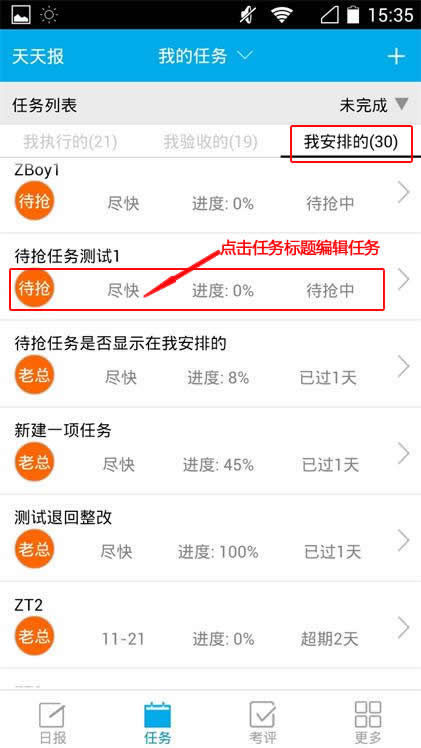
新建/编辑任务时,需要完成以下事项:
1.输入任务名称;
2.确定发布类型:可以确定执行人的任务选择“指派任务”;不确定执行人,由员工自行选取的任务,选择为“待抢任务”;
3.确定执行人:在执行人一 栏点击“选择人员”可以选择任务执行人;
4.确定执行人工时:在“执行人工时”一栏填写执行完成任务需要的工时(8个工时 = 1个工日);
5.确定验收人:在验收人一栏点击“选择人员”可以选择任务验收人(不需要验收的任务,不用选择验收人);
6.“验收人工时”一栏填写验收人验收任务需要的工时(8个工时 = 1个工日);
7.确定分配工时:如果此任务需要分解子任务给其他人一起来完成,就需要填写分配工时。分配工时是完成所有子任务需要的时间(8个工时 = 1个工日);
8、查看合计工时:合计工时一栏是任务的执行人工时+验收人工时+分配工时的合计,结果是系统自动合计的,可以看出完成该任务所需的总工时;
9. 确定任务紧急程度:可选择“正常”、“紧急”、“很紧急”三个选项;确定任务起止时间:任务完成时间系统默认为“尽快”,也就是没有具体的完成时限;也可以点出日历选择任务开始和结束的时间;
10.填写任务说明:任务说明就是任务的要求、简介、背景情况等内容。